Heim >Software-Tutorial >Bürosoftware >So ändern Sie den Designeffekt in Word in „Winkel'. Schritte zum Ändern des Designeffekts in „Winkel' in Word
So ändern Sie den Designeffekt in Word in „Winkel'. Schritte zum Ändern des Designeffekts in „Winkel' in Word
- 王林nach vorne
- 2024-04-24 14:50:28581Durchsuche
Sind Sie jemals auf eine Situation gestoßen, in der Sie den Effekt des Word-Designs in Angular ändern wollten? Der PHP-Editor Apple hat Ihnen ein detailliertes und leicht verständliches Tutorial zur Verfügung gestellt, das Sie Schritt für Schritt anleitet, diesen Effekt einfach zu erzielen. Mit den folgenden Inhalten erfahren Sie, wie Sie: den Designeffekt mit verschiedenen Methoden in „Winkel“ ändern, die Winkel- und Schatteneinstellungen anpassen, andere Einstellungen anpassen, um den Effekt zu perfektionieren. Lesen Sie diesen Artikel weiter, um alle notwendigen Schritte zu lernen, um ganz einfach einen Hauch von Stil hinzuzufügen zu Ihren Word-Dokumenten Personalisierte Farben.
1. Öffnen Sie den Desktop und klicken Sie, um das Word-Dokument einzugeben.
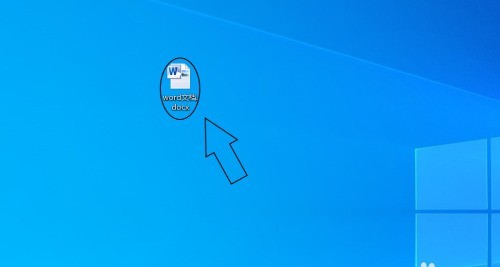
2. Finden Sie das Seitenlayout in der Funktion oben auf der Seite.
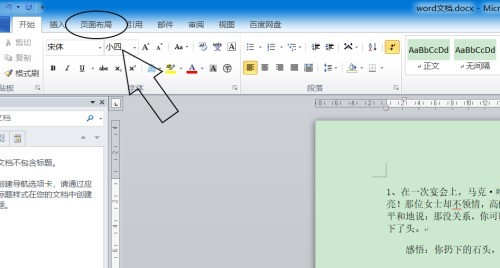
3. Suchen Sie in der Funktionsgruppe unter dem Seitenlayout nach [Theme].
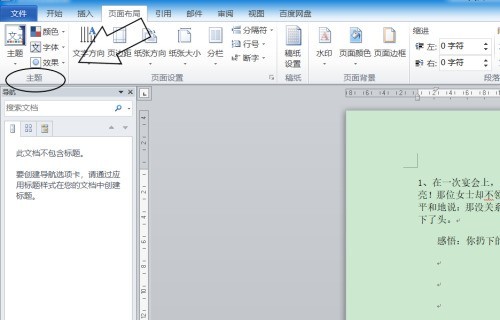
4. Klicken Sie auf den Effekt im Theme.
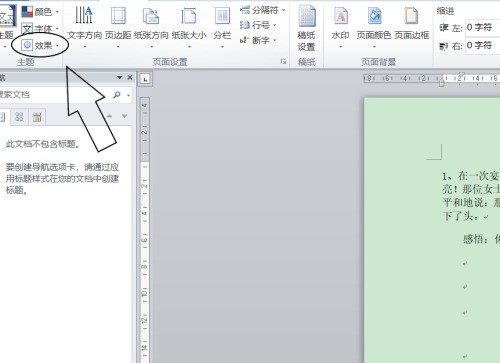
5. Wählen Sie den Winkel in der Dropdown-Liste aus.
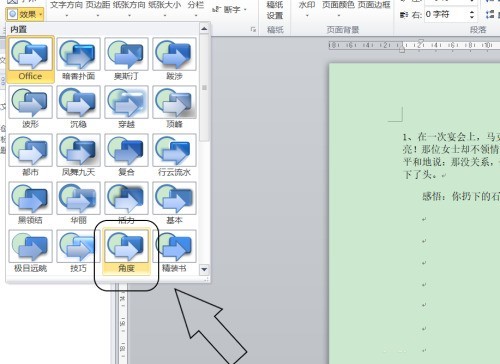
6. Auf diese Weise wird der Themeneffekt des Word-Dokuments in Winkel geändert.
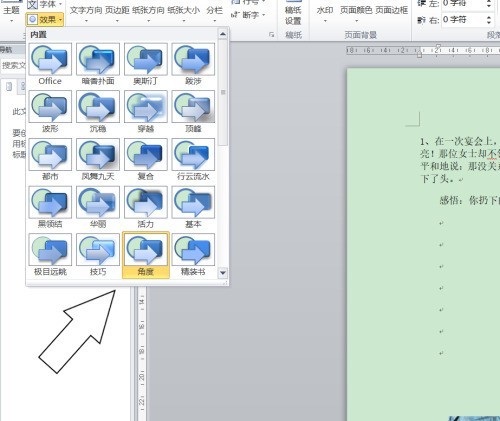
Das obige ist der detaillierte Inhalt vonSo ändern Sie den Designeffekt in Word in „Winkel'. Schritte zum Ändern des Designeffekts in „Winkel' in Word. Für weitere Informationen folgen Sie bitte anderen verwandten Artikeln auf der PHP chinesischen Website!
In Verbindung stehende Artikel
Mehr sehen- Ausführliche Erklärung zum Öffnen und Lesen von CSV-Dateien
- Schritte und Vorsichtsmaßnahmen zum Öffnen und Verarbeiten von Dateien im CSV-Format
- Methoden und Tipps zum Öffnen von CSV-Dateien: Geeignet für eine Vielzahl von Software
- Eine Kurzanleitung zur CSV-Dateibearbeitung
- Erfahren Sie, wie Sie CSV-Dateien richtig öffnen und verwenden

